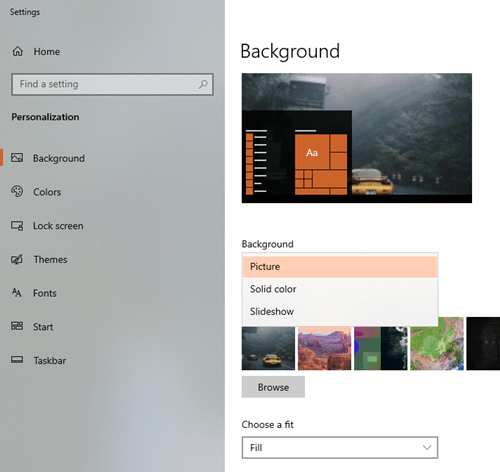Имати два или више монитора може побољшати ваш радни ток, повећати вашу продуктивност и омогућити вам да ефикасније обављате више задатака. Међутим, ово има још више предности, као што је постављање засебних позадина за сваки монитор, чиме ваше подешавање изгледа још привлачније.

Будите уз нас да научите како да поставите различите позадине за сваки од својих монитора, без и са апликацијом треће стране.
Кеепинг Ит Нативе
У оперативном систему Виндовс 10, не треба вам чак ни софтвер треће стране да бисте поставили засебне позадине на своје мониторе. Све што треба да урадите је да их повежете са рачунаром. Ако сте то већ покрили, све је спремно. Ево како да поставите две различите позадине:
- На радној површини кликните десним тастером миша на празан простор.
- У падајућем менију кликните на „Персонализуј“.
- Картица „Позадина“ би требало да се појави у прозору Подешавања. Ако није, пређите на њега помоћу бочне траке на левој страни екрана.
- На картици Позадина менија Подешавања постоји поставка „Позадина“ која је подешена на „Слика“, „Чврста боја“ или „Слидесхов“. Само позадина „Једна боја“ мора бити иста на оба монитора, али опције „Слика“ и „Слидесхов“ обезбеђују више креативне слободе.
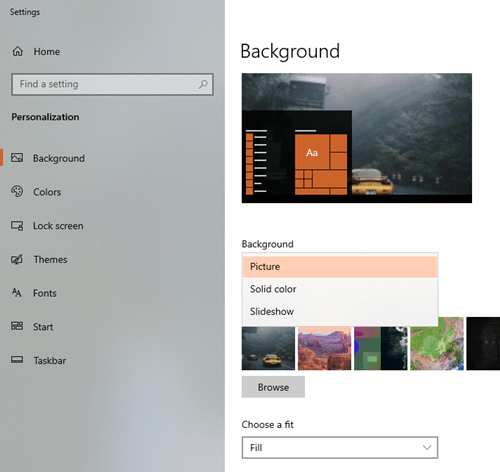
Напомена: Ово можете да урадите и у верзијама оперативног система Виндовс 8 и 8.1, али мени „Персонализација“ је сасвим другачији. Приказује поставке теме, позадине, чувара екрана, боја и звука у једном прозору.
Слика
Ако не мењате често позадине, ово би могло бити најбоље решење за вас. Постављањем опције „Позадина“ на „Слика“, последњих пет коришћених позадина ће се појавити испод ове опције. Можете да кликнете десним тастером миша на било коју од њих да изаберете који монитор ће узети.

Да бисте додали нове позадине на листу, потребно је да их додатно промените. Још један начин да то урадите је тако што ћете кликнути на дугме „Прегледај“ да бисте потражили одређену позадину, која ће тада постати прва на листи ако је заиста поставите као позадину.
Међутим, ако желите да промените позадину на свим екранима, постоји још један начин. У Филе Екплорер-у само изаберите број слика једнак броју ваших екрана, а затим кликните десним тастером миша на било коју од њих и изаберите „Постави као позадину радне површине“.
Напомена: Виндовс верзије 8 и 8.1 имају функције промене позадине идентичне Виндовс 10, али се њихови прозори „позадине радне површине“ мало разликују.

Слидесхов
Ако одлучите да подесите опцију „Позадина“ на „Слидесхов“ док користите више монитора, пројекција слајдова ће се кретати засебно на сваком екрану. Виндовс 10 има интегрисану могућност позадине слајдова, али вам такође омогућава да користите сопствене слике у ту сврху. Ево како ово можете искористити.

- На картици „Позадина“ постоји опција која каже „Одаберите албуме за своју презентацију“. Кликните на дугме „Прегледај“ које му припада.
- Требало би да се појави прозор „Изаберите фасциклу“. Пронађите фасциклу из које желите да користите слике и отворите је.
- Док сте унутра, кликните на „Изабери ову фасциклу“ у доњем десном углу. Ако се његово име појави изнад дугмета „Прегледај“ и позадине почну да се мењају, успешно сте поставили пројекцију слајдова која пролази кроз ваше слике као позадину радне површине.
Шта је са старијим верзијама Виндовс-а?
Ако не користите Виндовс 10 или Виндовс 8/8.1, још увек постоји нада, јер постоје мењачи позадина који такође раде на Виндовс 7, који нема изворну могућност да користи засебне позадине за више екрана. Неки од ових програма, попут оних које ћемо овде прегледати, потпуно су бесплатни за коришћење.
Алати за два монитора
Оно што чини Дуал Монитор Тоолс (ДМТ) добром апликацијом је њена свестраност. Осим што је одличан мењач позадине који може да промени позадину на оба монитора истовремено или одвојено, такође може да мења екране и промени позицију курсора притиском на дугме. То је добар избор за људе који такође имају проблема са лоцирањем курсора миша на екрану.

МултиВалл
С друге стране, МултиВалл је стриктно мењач позадине, али су његове могућности много привлачније. Омогућава примену филтера на слике, ротирање и исецање. Преузимање фотографија са интернета такође није проблем за ову апликацију, јер вам стално приказује најбоље или најновије. Опција „Пан“ такође добро функционише и веома је згодна за подешавања са више монитора.

Напомена: Позадине ове апликације које се простиру на оба екрана не постижу жељени резултат за кориснике лаптопа са додатним мониторима.
Гледајући велику слику
Ако волите да мењате позадину сваки дан или сваких неколико дана, испробајте једну од ових апликација, оне би вам могле помоћи да задовољите своје потребе за променом позадине. Исто важи и ако користите старију верзију оперативног система Виндовс, као што је Виндовс 7. Ако ово не сматрате веома важним, боље је да се држите изворне могућности Виндовс 8/8.1/10 да изаберете позадину за сваки монитор појединачно.
Колико често мењате позадину? Зашто сматрате да је ово важно? Дајте нам детаље у коментарима испод!